Kan geen bestanden uploaden naar Google Drive op Windows-pc
Sommige gebruikers kunnen mogelijk geen bestanden uploaden naar Google Drive via de webinterface op een pc met Windows 11/10Dit komt voornamelijk omdat de webversie van Google Drive vatbaarder is voor uploadproblemen. In dit bericht zullen we een aantal mogelijke oplossingen voor dit probleem onderzoeken.
Kan bestanden niet uploaden naar Google Drive
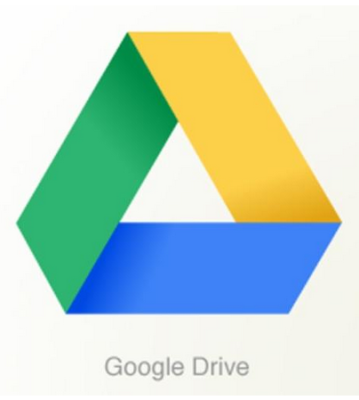
De aanbevolen probleemoplossing voor dit probleem wordt als volgt weergegeven:
- Koppel (Disconnect)het Google-account(Reconnect Google Account) los en koppel het opnieuw .
- Start / installeer back-up en synchronisatie opnieuw.
- Schakel adblockers voor Google Drive uit .
- Splits uw bestandsupload in kleinere delen.
- Controleer de status van Google Drive.
- Gebruik het privé-/incognitovenster.
- Browsergegevens wissen.
- Gebruik een andere browser.
- Zorg ervoor dat afbeeldingen zijn ingeschakeld.
- Controleer uw netwerkverbinding.
- Controleer problemen met het bestand.
Laten we deze stappen voor probleemoplossing eens nader bekijken.
Probeer voordat u begint uit te loggen bij uw Google- account en weer in te loggen. Als dat niet helpt, kunt u nu in willekeurige volgorde doorgaan met de onderstaande oplossingen.
1] Google-account (Reconnect Google Account)ontkoppelen(Disconnect) en opnieuw verbinden
Hier moet u uw Google- account loskoppelen en opnieuw verbinden met de app Back-up en synchronisatie(Backup and Sync app) .
Hier is hoe:
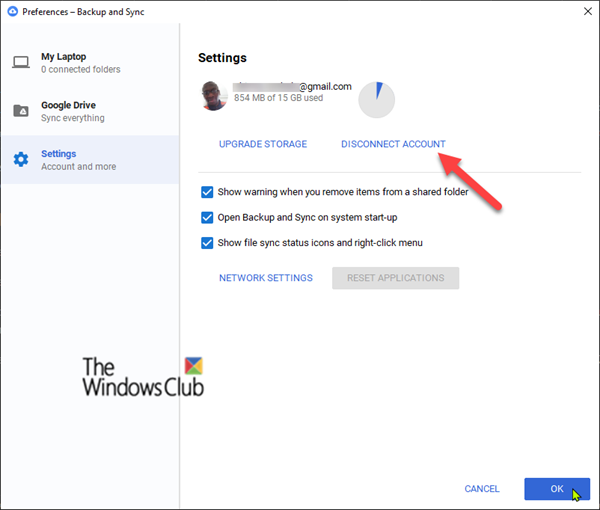
- Ga naar Back-up en synchronisatie(Backup and Sync) door op het cloudpictogram in het systeemvak van de taakbalk te klikken.
- Klik vervolgens op het verticale weglatingsteken (drie stippen) menupictogram > Voorkeuren(Preferences) > Instellingen(Settings) > Account verbreken(Disconnect Account ) > OK.
- Zodra uw account is losgekoppeld, klikt u nogmaals op het menupictogram Back-up en synchronisatie en logt u in op uw (Backup and Sync)Google- account.
2] Back-up en synchronisatie (Sync)Restart/Reinstall Backup
Hier kunt u proberen de app Back-up en synchronisatie opnieuw te starten of zelfs opnieuw te installeren.(Backup and Sync )
Hier is hoe:
- Klik(Click) op het Cloud-pictogram Back(Backup) -up en synchronisatie(Sync) in het systeemvak van de taakbalk.
- Klik(Click) op het verticale weglatingsteken menupictogram en klik vervolgens op Back-up en synchronisatie afsluiten(Quit Backup and Sync) .
- Om het opnieuw te openen, typt u back-up en synchronisatie(backup and sync) in Windows Search en selecteert u de app uit het resultaat.
Als alternatief kunt u Back(Backup) -up en synchronisatie(Sync) helemaal opnieuw installeren. Ga als volgt te werk om de app te verwijderen:
- Druk op de Windows -toets + R. Typ appwiz.cpl in het dialoogvenster Uitvoeren en(Run) druk op Enter.
- Selecteer in de applet Programma's(Programs) en functies(Features) de app uit de lijst en verwijder de installatie.
- Download de app(Download the app) en installeer deze opnieuw.
3] Adblockers(Disable Ad Blockers) voor Google Drive uitschakelen(Google Drive)
Er zijn problemen gemeld met browserextensies die advertenties blokkeren, die soms uploads of zelfs internettoegang voor al uw Google - apps kunnen blokkeren.
Dus als u problemen ondervindt bij het uploaden van bestanden, kunt u proberen de Google Drive -website uit te (Google Drive)schakelen of op de witte lijst te zetten in uw hulpprogramma voor het blokkeren van advertenties.
4] Splits(Split) uw bestandsupload in kleinere delen
Google is ontworpen om afzonderlijke bestanden tot 5 TB te verwerken (tenzij het Google -bestandsindelingen zijn zoals Documenten(Docs) of Spreadsheets(Sheets) , in welk geval ze 50 MB zijn). Dus als je problemen hebt met het uploaden van grote mappen naar Google Drive – upload time-out of crasht, verken vervolgens de inhoud van de map, selecteer de bestanden en upload ze elk afzonderlijk. Google Drive plaatst ze automatisch in de wachtrij en kan de bestanden mogelijk beter verwerken.
5] Controleer de status van Google Drive
Ga naar het G Suite-statusdashboard om te controleren of er storingen zijn in Google Drive . Als u ziet dat Google Drive niet beschikbaar is, hoeft u alleen maar te wachten tot de service weer beschikbaar is.
6] Privé-/incognitovenster gebruiken
Open hier gewoon een privévenster in uw browser(private window in your browser) en log in op Google Drive . Probeer vervolgens het bestand/de bestanden opnieuw te uploaden en kijk of het werkt.
7] Browsergegevens wissen
Uw browser slaat cookies, cache en andere gegevens op om het voor u gemakkelijker en sneller te maken om op internet te surfen. Soms kunnen deze gegevens echter ook browseproblemen veroorzaken, zoals het niet kunnen uploaden van bestanden. In dat geval moet u uw Edge- of Chrome/Firefox -browsergegevens wissen.
8] Gebruik een andere browser
Mogelijk ondervindt u dit probleem vanwege een tijdelijk ondersteuningsprobleem met uw browser of omdat uw browser Google Drive(Google Drive) gewoon niet ondersteunt . Dit laatste is echter hoogst onwaarschijnlijk voor populaire browsers zoals Chrome , Firefox , Opera , Safari , IE en Edge .
Als u een van de bovengenoemde browsers gebruikt en het wijzigen van de browser het uploadprobleem heeft opgelost, probeer dan uw browser bij te werken naar de nieuwste versie. Als dat niet helpt, wacht dan op de volgende versie-update die dit probleem mogelijk oplost.
9] Zorg ervoor dat afbeeldingen zijn ingeschakeld
Om de een of andere reden werkt Google Drive mogelijk niet meer goed als afbeeldingen zijn uitgeschakeld in de browser. Je kunt het misschien gebruiken om gegevens te bewerken en te bekijken, maar uploaden en downloaden werkt niet. Raadpleeg deze handleiding voor informatie over het enable/disable images in your browser .
10] Controleer uw netwerkconnectiviteit
Het is mogelijk dat u dit probleem ondervindt vanwege uw netwerkverbinding als de bestanden worden geüpload maar halverwege eindigen met een netwerkfout. In dit geval kan het herstarten van uw router het probleem verhelpen. Als dat niet lukt, probeer dan uw IP-adres te wijzigen en schakel ook de firewall uit(turn off the firewall) .
Verbinding maken via een VPN kan ook van invloed zijn op het uploadproces, dus zorg ervoor dat uw VPN is uitgeschakeld.
Als je zeker weet dat het een netwerkfout is, kan het resetten van je router (raadpleeg je producthandleiding) dit mogelijk oplossen.
11] Controleer problemen met het bestand
Probeer hier drie soorten bestanden afzonderlijk te uploaden en kijk of ze worden geüpload. Als de bestanden succesvol worden geüpload, is er zeker een probleem met het bestand dat u wilt uploaden. Probeer in dat geval indien mogelijk de naam en het formaat van het bestand te wijzigen – en zorg ervoor dat er geen tekens in de bestandsnaam staan (zoals ? < > / ) helpt.
Als het bestand enorm groot is - meer dan 2 GB, gebruik dan 7-Zip om het bestand te splitsen, upload het en kijk of dat werkt.
That’s it, folks! Indicate in the comments section below, if you’re having upload issues with the desktop or mobile version of Google Drive.
Related posts
Cyberduck: gratis FTP, SFTP, WebDAV, Google Drive-client voor Windows
Google Drive blijft crashen op Windows-pc
Hoe Google Drive toe te voegen aan Verkenner in Windows 10
Verwijder of voeg Google Drive, Dropbox en OneDrive toe aan het contextmenu
De locatie van de Google Drive-map wijzigen in Windows 11/10
Hoe WhatsApp-back-up van Google Drive te herstellen
Het uploaden van Google Drive-bestanden gaat langzaam, loopt vast of werkt niet
Synchroniseer meerdere Google Drive-accounts in Windows 10
Maak Google Drive een open bestand in Nieuw tabblad in Chrome
Maak een directe link naar Google Spreadsheets PDF-link via Google Drive
Hoe iemand op Google Drive te blokkeren
Google Drive downloadt geen bestanden na het zippen
Cache wissen in Google Drive en Google Docs
Maak snelle digitale fotokopieën met Google Drive en uw telefoon
Hoe zet ik Google Drive over naar een ander Google-account?
Fout oplossen bij het maken van een bestandskopie op Google Drive
Ubuntu synchroniseren met uw Google Drive?
Met SkyFonts kunt u Google Fonts downloaden en installeren op een Windows-pc
Hoe Google Drive en Google Foto's te synchroniseren
OneDrive versus Google Drive - Wat is de betere cloudservice?
